Wenn keineOneDriveangezeigt wird kann es sein, dass die Symbole aus dem Taskleisten-Infobereichverschoben wurden oder OneDrive nicht ausgeführt wird.
Auf einem Windows-PC sollte im Infobereich ganz rechts auf der Taskleiste ein weißes oder blaues OneDrive Cloudsymbol angezeigt werden.
Möglicherweise müssen Sie neben dem Infobereich auf den Pfeil Ausgeblendete Symbole einblenden 
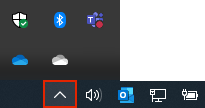
Wenn das Symbol im Infobereich nicht angezeigt wird, wird OneDrive möglicherweise nicht ausgeführt.
Wählen Sie Start aus, geben Sie im Suchfeld OneDrive ein, und wählen Sie in den Suchergebnissen OneDrive aus.
Wichtig: Um sicherzustellen, dass Sie die neuesten Features und Fehlerbehebungen erhalten, sollten Sie die neueste OneDrive-App kostenlos herunterladen und installieren.
Auf einem Mac werden die OneDrive-Cloudsymbole in der oberen Menüleiste angezeigt. Wenn die Menüleiste nicht angezeigt wird, müssen Sie möglicherweise Ihre allgemeinen Voreinstellungen anpassen. Wenn Sie weitere Informationen benötigen, wechseln Sie zum Apple Support.
Wenn das Symbol im Statusmenübereich nicht angezeigt wird, wird OneDrive möglicherweise nicht ausgeführt:
-
Suchen Sie in Ihrem Ordner Anwendungen den Unterordner OneDrive.
-
Klicken Sie mit der rechten Maustaste auf OneDrive, und wählen Sie Paketinhalt anzeigen aus.
-
Navigieren Sie zum Ordner Inhalt > Ressourcen.
-
Doppelklicken Sie auf ResetOneDriveApp.command (oder ResetOneDriveAppStandalone.command, wenn Sie die eigenständige App verwenden).
-
Starten Sie OneDrive, und beenden Sie den Setup-Vorgang.
Wichtig: Um sicherzustellen, dass Sie die neuesten Features und Fehlerbehebungen erhalten, sollten Sie die neueste OneDrive-App kostenlos herunterladen und installieren.
|
|
Kontaktieren Sie den Support
Für technischen Support wechseln Sie zu Microsoft-Support kontaktieren, geben Sie Ihr Problem ein, und wählen Sie Hilfe erhalten aus. Wenn Sie weitere Hilfe benötigen, wählen Sie Support kontaktieren aus, um zur besten Supportoption geroutet zu werden. |
|
|
|
Administratoren
|












